Cómo descargar archivos de copia de seguridad de iCloud
 Publicado por Boey Wong / 01 de abril de 2021 09:00
Publicado por Boey Wong / 01 de abril de 2021 09:00 Sé que debería tener algunos archivos de copia de seguridad de iCloud desde mi iPhone, ya que iCloud se realizará automáticamente una copia de seguridad una vez al día cuando mi iPhone esté conectado, la pantalla esté bloqueada y conectada a una red Wi-Fi. Pero como acceder a iCloud ¿Desea realizar una copia de seguridad si deseo obtener algunos datos, como fotos, de la copia de seguridad de iCloud? Quiero descargar una copia de seguridad de iCloud a veces, ¿cómo puedo hacer eso?
Como todos sabemos, Apple nos permite hacer una copia de seguridad de nuestros iPhones, iPads o iPods en iCloud con 5 GB de espacio de almacenamiento gratuito. Sin embargo, no nos permite descargar los archivos de respaldo en el servidor iCloud a menos que restauremos nuestros dispositivos iOS desde iCloud. Eso significa que no solo podemos descargar fotos de iCloud u otros archivos específicos de una copia de seguridad de iCloud. Entonces, ¿hay alguna forma de descargar la copia de seguridad de iCloud a una PC o Mac y extraer selectivamente lo que necesitamos de la copia de seguridad en iCloud?
La respuesta es segura: sí, todo lo que necesita es una herramienta de terceros, un iCloud Backup Extractor. Puede extraer y recuperar cualquier contenido contenido en la copia de seguridad de iCloud. Aquí, en esta guía, me gustaría presentarles un software tan útil: FoneLab para iOS, que puede ayudarlo a descargar copias de seguridad de iPhone, iPad y iPod touch de iCloud a PC o Mac fácilmente.
No te pierdas Cómo hacer una copia de seguridad de iPhone en iCloud
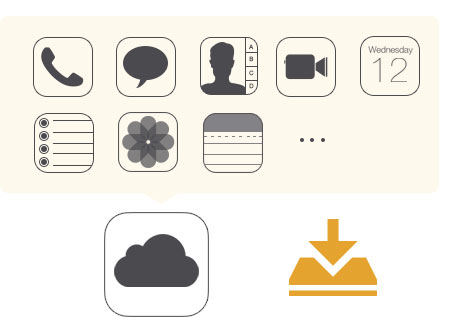

Lista de Guías
1 FoneLab para iOS puede hacer más
- Este software está desarrollado para ayudar a los usuarios a recuperar archivos y datos eliminados o perdidos en dispositivos iOS y también puede usarse como un extractor de respaldo para extraer cualquier información que desee de la copia de respaldo de iCloud o iTunes.
- Puede recuperar más de 20 tipos de datos como fotos, mensajes de texto, notas, recordatorios, contactos, registros de llamadas, etc.
- Tiene versiones de Windows y Mac. Para que pueda descargar la copia de seguridad de iCloud para PC o Mac. Y funciona para todos los modelos de iPhone, iPad y iPod Touch.
- Este programa admite la descarga de la copia de seguridad de iCloud sin conectar su dispositivo. Entonces, no importa si su dispositivo se pierde o se rompe, no hay problema para que descargue la copia de seguridad de iCloud a la PC o Mac sin ningún esfuerzo.
Descarga la versión de prueba en tu computadora y pruébala ahora.
Con FoneLab para iOS, recuperará los datos perdidos / eliminados del iPhone, incluidas fotos, contactos, videos, archivos, WhatsApp, Kik, Snapchat, WeChat y más datos de su copia de seguridad o dispositivo de iCloud o iTunes.
- Recupere fotos, videos, contactos, WhatsApp y más datos con facilidad.
- Vista previa de datos antes de la recuperación.
- iPhone, iPad y iPod touch están disponibles.
2 Cómo descargar Backup de iCloud a PC o Mac con FoneLab
Antes de comenzar nuestro tutorial, debe asegurarse de haber realizado una copia de seguridad de su iPhone, iPad o iPod Touch en iCloud. Puedes verificar en tu dispositivo yendo a Ajustes – iCloud – Almacenamiento y copia de seguridad – Administrar el almacenamiento, luego verifique el tamaño y la fecha de creación de la copia de seguridad. Después de eso, síganos para descargar la copia de seguridad de iCloud a la computadora siguiendo los pasos a continuación.
Paso 1Descarga e instala gratis FoneLab para iOS inmediatamente.
Paso 2Ejecute el software justo después de completar la instalación. Se le proporcionan tres modos de recuperación de FoneLab. Seleccionar Recuperarse del archivo de copia de seguridad de iCloud. Si elige este modo de recuperación, entonces no necesita conectar su dispositivo a su computadora.
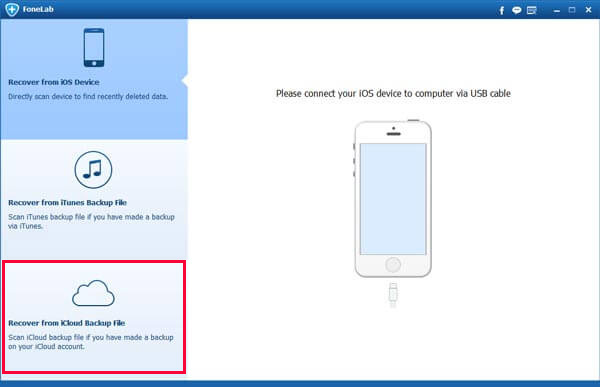
Paso 3Inicie sesión en iCloud con su ID y contraseña de Apple. Se le informará que no conecte su dispositivo en este modo de recuperación, para evitar que el archivo de copia de seguridad de iCloud se actualice o modifique. Solo haz lo que dice.

Paso 4Elija uno de los archivos de respaldo de iCloud para descargar. Todos los archivos de copia de seguridad de iCloud se enumerarán en una tabla, elija el que necesita descargar. Cuando termine, estará listo para realizar el trabajo de recuperación adicional.
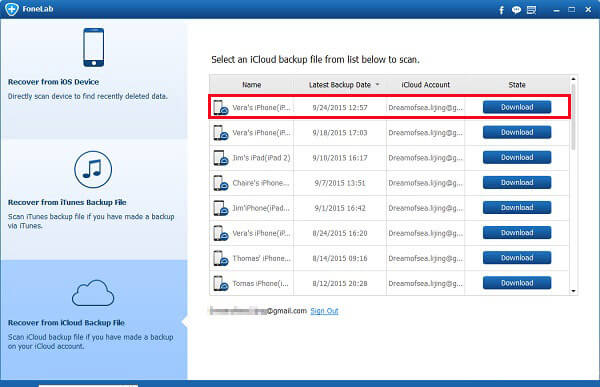
3 Recuperar fotos de iCloud Backup to Computer
Una vez que se descargue el archivo de copia de seguridad de iCloud seleccionado, el software escaneará automáticamente todos los datos del archivo de copia de seguridad y mostrará el resultado en categorías en la columna izquierda. Haga clic en los contenidos relacionados con las fotos para obtener una vista previa en los detalles. Marque los elementos que desee y haga clic en Recuperar Botón para elegir dónde guardarlos en su computadora.
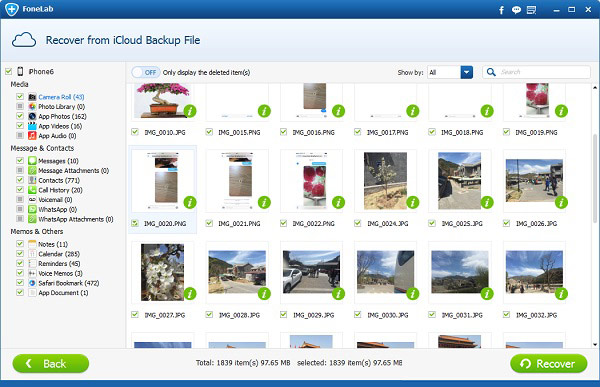
Con FoneLab para iOS, recuperará los datos perdidos / eliminados del iPhone, incluidas fotos, contactos, videos, archivos, WhatsApp, Kik, Snapchat, WeChat y más datos de su copia de seguridad o dispositivo de iCloud o iTunes.
- Recupere fotos, videos, contactos, WhatsApp y más datos con facilidad.
- Vista previa de datos antes de la recuperación.
- iPhone, iPad y iPod touch están disponibles.
